gxworks2写入PLC的方法
- 时间:2020-08-18 14:40
- 来源:下载吧
- 编辑:longnian
gxworks2是一款非常强大的PLC编程工具,通过该软件,我们可以进行快速编程管理,该软件不仅专用于PLC设计、调试、维护,而且具有智能功能模块数据的添加功能,并支持对各模块的数据进行编辑,功能十分强大。我们使用这款软件将PLC程序编辑好后,一般需要在电脑上模拟整个程序的工作过程,在保证其正确无误后才将其写入PLC,否则可能会因为动作顺序混乱造成设备损坏或人员伤害。那么接下来小编就给大家详细介绍一下gxworks2写入PLC的具体操作方法,有需要的朋友可以看一看。
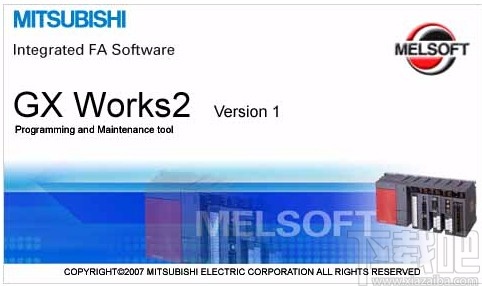
方法步骤
1.首先打开软件,在软件界面的左上角找到“工程”选项,我们点击该选项会出现一个下拉框。
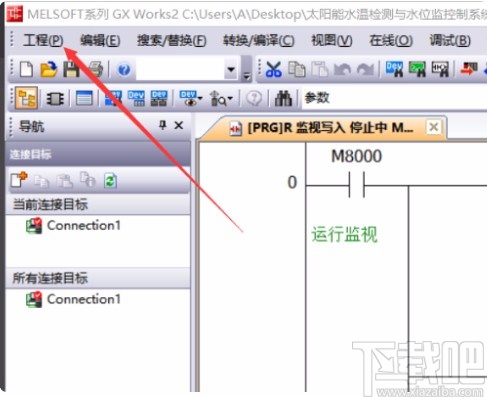
2.在下拉框中可以看到很多的操作选项,我们在这些选项中找到“PLC类型更改”并点击即可。
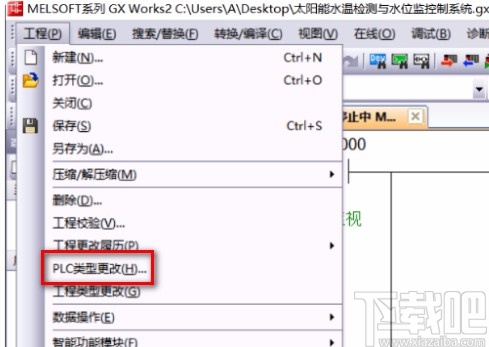
3.然后界面上就出现一个PLC类型更改窗口,在窗口中根据自己的需要选择PLC类型后,再点击窗口右上角的“确定”按钮即可。
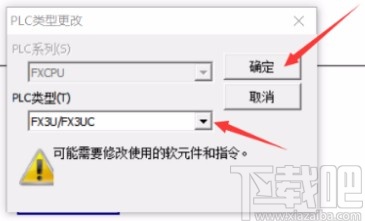
4.当PLC的铭牌模糊不清的时候,我们可以点击菜单栏中的“在线”选项,在下拉框中选择“PLC写入”,来逐个试PLC更换类型里面的型号。
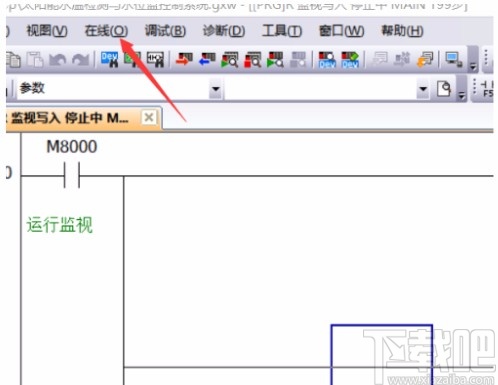
5.只有当PLC的型号设置正确的时候,GX works2里面的PLC的指令才能被下载到PLC上,下图是型号正确时GX works2里面的PLC指令被下载到PLC上的效果图。

以上就是小编给大家整理的gxworks2写入PLC的具体操作方法,方法简单易懂,有需要的朋友可以看一看,希望这篇教程对大家有所帮助。
最近更新
-
 淘宝怎么用微信支付
淘宝怎么用微信支付
淘宝微信支付怎么开通?9月5日淘宝公示与微信
- 2 手机上怎么查法定退休时间 09-13
- 3 怎么查自己的法定退休年龄 09-13
- 4 小红书宠物小伙伴怎么挖宝 09-04
- 5 小红书AI宠物怎么养 09-04
- 6 网易云音乐补偿7天会员怎么领 08-21
人气排行
-
 Visual Studio 2017正式版下载地址 Visual Studio 2017官网
Visual Studio 2017正式版下载地址 Visual Studio 2017官网
VisualStudio2017正式版下载地址分享。VisualStudio2017正式版已
-
 UltraEdit(UE)背景颜色怎么改才能看的舒服
UltraEdit(UE)背景颜色怎么改才能看的舒服
UltraEdit简称UE编辑器,是很多码农朋友常用的一款编辑器,工作上
-
 sublime text3 字体大小设置教程
sublime text3 字体大小设置教程
SublimeText3是一款非常好用的文本编辑器软件,用上sublimetext3
-
 2016cad快捷键命令大全,AutoCAD快捷键命令大全
2016cad快捷键命令大全,AutoCAD快捷键命令大全
学习cad掌握cad快捷键命令是基础,下面为大家介绍2016cad快捷键命
-
 AutoCAD2015中文版超详细安装激活图文教程
AutoCAD2015中文版超详细安装激活图文教程
刚刚发布的AutoCAD2015是Autodesk公司出品的CAD软件,借助AutoCA
-
 CAXA与AutoCAD数据之间的转换技巧
CAXA与AutoCAD数据之间的转换技巧
现在随着CAXA电子图板的广泛普及,越来越多的企业选择CAXA电子图
-
 SQL Server 2008通过端口1433连接到主机127.0.0.1的TCP/IP连接失败
SQL Server 2008通过端口1433连接到主机127.0.0.1的TCP/IP连接失败
相信SQLServer2008的朋友,有时候会遇到:用过通过端口1433连接到
-
 图解SQL Server 2008如何安装
图解SQL Server 2008如何安装
SQL在企业中也是非常重要的应用,各种财务系统,ERP系统,OA系统
-
 Visual Studio 2010安装教程
Visual Studio 2010安装教程
VS2010是一个集C++,VB,C#,等编程环境于一身的集成开发环境,功能
-
 Mysql安装图文教程
Mysql安装图文教程
Mysql是一款功能强大的数据库软件,Mysql安装图文教程将介绍如何安

